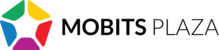Clique no botão no canto superior direito, Criar Promo.
Imagem : Ilustração associada à promoção. Idealmente uma imagem horizontal com proporções próximas a 1024px (largura) x 476px (altura)
Nome : Nome da promoção. Sugerimos que seja curto. Ex. “Até 70% off”, “Concorra a viagens para a Disney”.
Destaque: Determina se a promo pode ser sorteada para aparecer como destaque na tela inicial do aplicativo.
Descrição : Texto mais longo explicando detalhes da promoção, regulamento, etc. Não possui formatação especial, como negrito, itálico nem qualquer outro efeito.
Chamada : Breve descrição exibida quando promo aparece como destaque. Ex. “Nas compras acima de R$100, concorra a um automóvel 0Km”.
Loja : Escolha a loja associada à promoção ou deixe em branco para promoções gerais do Shopping.
Site da promo : Link para um possível site da promoção ou da loja.
Título do site da promo : Preencha para alterar o título do botão ou deixe em branco para "Mais no site da promoção"
Modo de exibição do site da promo
Dentro do app - Abre por dentro do aplicativo.
No navegador do aparelho - instalado no dispositivo do cliente
Inicia em : a promoção não será exibida antes dessa data (Horário de Brasília)
Validade : Prazo em que a promoção estará visível no aplicativo. A promoção não será mais exibida após às 23:59 da data de validade (horário de Brasília)
Obs: A opção Detalhes da promo (EN) será de preenchimento na língua Inglesa. Caso algum campo não esteja preenchido, o campo correspondente em português será exibido no app.
Após o preenchimento dos campos acima, teremos duas opção:
- Salvar Rascunho: salvar o cadastro para posterior alteração ou inclusão de informações
- Salvar e Solicitar Aprovação; salvar e enviar para a equipe de Marketing aprovar
- Cancelar: cancelar o cadastro